PC を他の人と共有する場合、Google Chrome を使用して PC に複数のプロファイルを追加できます。これにより、異なるユーザー プロファイルを区別しやすくなります。ただし、切り替え方法がわからない場合や、デフォルトのGoogleアカウントを変更するChrome では、この機能は意味がありません。知っておくべきことは次のとおりです。
Chrome のデフォルトの Google アカウントを変更する
単一のブラウザで複数のプロファイルをサポートすると、多くの利点があります。設定とカスタマイズ オプションをより詳細に制御できるようになりました。したがって、別の Chrome プロファイルに切り替える場合、または Chrome のデフォルトの Google アカウントを変更する場合は、以下の手順に従ってください。
- Google Chromeブラウザを起動します。
- 「プロフィール」アイコンをクリックします。
- 選択すべてのアカウントからサインアウトするまたは、[Google アカウントの管理] を選択します。
- 新しいページに移動したら、「プロフィール」アイコンをクリックし、「すべてのアカウントからサインアウト」オプションを選択します。
- Google Apps アイコンをクリックしてサービスを選択します。
- サービスを選択してください。
- 別の Google アカウントの詳細を入力してサインインします。
モバイル デバイスでは、デフォルトのアカウントは、デバイスのオペレーティング システムと使用するアプリによって異なる場合があります。
Google Chrome は、多くの Windows ユーザーにとって推奨されるブラウザです。高速で信頼性が高く、拡張機能の膨大なライブラリを提供します。これを使用している場合は、ブラウザがデフォルトでログインしているアカウントを開くことに気付いたはずです。
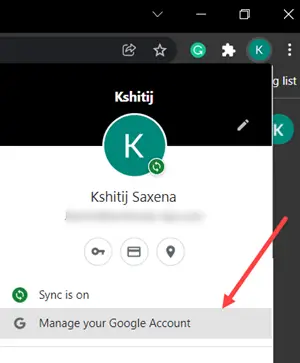
変更したい場合は、右上隅に表示されるプロフィールアイコンをクリックし、サインアウト。オプションが表示されない場合は、Google アカウントを管理するオプション。
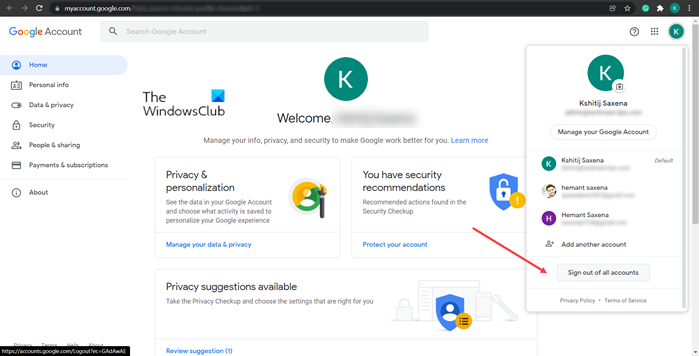
新しいページに移動したら、プロフィールアイコンをクリックして選択しますすべてのアカウントからサインアウトする上の画像に示されているオプション。
次に、gmail.com またはその他の Google サービスにアクセスし、別の Google アカウントに関連する詳細を入力します。
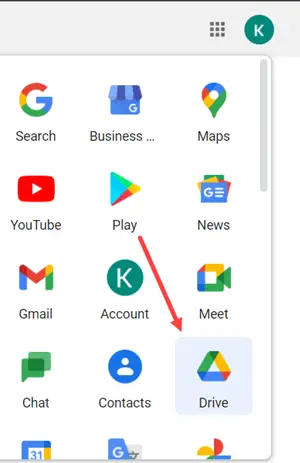
注 – サインインするために選択したアカウントは、自動的にデフォルトのアカウントになります。これを確認するには、Google ドライブなどの他の Google サービスにサインインします。新しいタブを開いて、Googleアプリプロフィールアイコンの横にあるアイコン。サインインしているのと同じアカウントでサービスを開く必要があります。
同様に、他の Google アカウントにログインし、必要に応じていつでもアカウントを切り替えることができます。
Chrome アカウントと Google アカウントの違いは何ですか?
この 2 つは非常によく似ていますが、両者には微妙な違いがあります。たとえば、Chrome アカウントは、使用する拡張機能を含む、Chrome ブラウザのすべての設定と設定を管理します。一方、Google アカウントは、Gmail、ドライブ、フォトなどの Google サービスへのアクセス方法を制御します。
Chrome からデフォルトの Gmail アカウントを削除するにはどうすればよいですか?
デフォルトの Gmail アカウントは Chrome から簡単に削除できます。これを行うには、プロフィール アイコンをクリックし、プロファイルの管理歯車の形をしたアイコン。新しいウィンドウが開き、すべての Chrome プロファイルとデフォルトのプロファイルが表示されます。 Chrome からデフォルトの Gmail アカウントを削除するには、3 つの縦の点をクリックして、消去。
デフォルトの Gmail アカウントを Chrome から削除すると、Chrome はデフォルトのユーザー プロファイルとして別のプロファイルを作成します。ユーザー プロファイルが 1 つしかない場合、Chrome は新しいユーザー プロファイルを作成し、それをデフォルトのユーザー プロファイルとして設定します。
お役に立てば幸いです!
次に読む: 方法Chrome で思い出を有効または無効にする。

![deepseek検証コードが受信されていない[修正]](https://rele.work/tech/hayato/wp-content/uploads/2025/02/DeepSeek-Verification-code-not-received-Fix.jpg)




